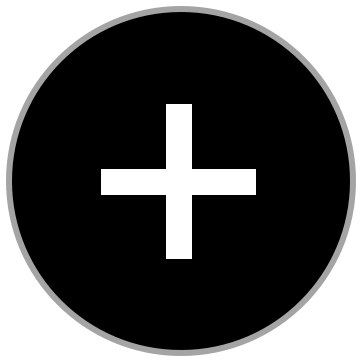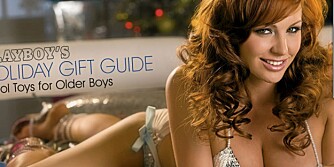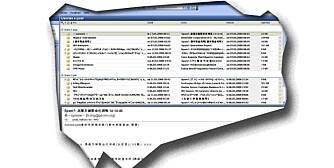10 tips som virker
Slik får du raskere PC
Her er tipsene som gir deg raskere PC.

1. Mer minne - Windows: Middels
Er PC-en din treg som sirup, er minne (RAM) det første du bør sjekke - og det første du bør gjøre noe med hvis du har lite minne installert.
De aller fleste har 32-bit versjonen av Vista. Det betyr at operativsystemet kan dra nytte av 3 GB minne. Minne (RAM) er blitt relativt rimelig, og det gjør ingen ting om du setter inn 4 GB ram. Kjøper du to par med minnebrikker og setter disse i riktige minnespor (se bruksanvisningen for ditt hovedkort) får du maksimal utbytte av en minneoppgradering.
Har du bærbar PC kan du også relativt enkelt oppgradere minnet. De fleste PC-forhandlere kan hjelpe deg med å velge riktig minne. De fleste nettbutikkene har også minnekonfiguratorer som guider deg til riktig minnetype.
Les også: Få opp farten på nettleseren

2. Flere biter - Windows Vista: Middels

Er du ekstra interessert i høy ytelse kan du forsøke å oppgradere selve operativsystemet fra 32-bit til 64 bit.
Mot et lite vederlag får du tilsendt en DVD med en 64-bit versjon av ditt operativsystem (http://tinyurl.com/68auem). Før du gjør dette må du sjekke at du har en PC som støtter et 64-bit operativsystem.
Du finner mer informasjon om dette om du følger linken over.
En av hovedårsakene for at du skal gå for et 64-bit operativsystem, er at du kan sette inn langt mer minne enn 4 GB. Har du for eksempel Vista Home Basic kan du sette inn 8 GB minne. Har du Vista Ultimate kan du putte på hele 128 GB minne. Hovedkortet ditt vil nok likevel sette grensen lenge før.
Sjekk hvor mye minne hovedkortet ditt tåler før du bestiller minne. De fleste hovedkort vil trolig stoppe på 8 eller 12 GB minne.
Skal du kjøpe PC med Windows 7, så anbefaler vi at du velger 64-biters versjonen.
Les også: Nytt liv til gammel PC
3. Flytt sidevekslings-filen - Windows: Vanskelig
Selv om operativsystemet forsøker å bruke det fysiske og raske minnet (RAM) så mye som mulig er ikke dette alltid like hensiktsmessig.

Windows (og andre operativsystemer for den sak skyld) bruker derfor harddisken som et virtuelt minne.
Data i dette virtuelle minnet er lagret i en sidevekslingsfil.
Denne filen kalles også noen ganger Swap-fil, og på engelsk betegnes begrepet som «paging».
I Windows får denne sidevekslingsfilen lov til å vokse når den har behov for det.
Over tid kan denne filen bli kraftig defragmentert, noe som betyr at den har spredt seg over hele harddisken.
Det gjør at det tar lengre tid for Windows å lese filen. For å løse dette bør du lage en egen liten partisjon, helst på en egen harddisk, som du kun bruker til sidevekslingsfilen.
Da unngår du at defragmentering blir et problem. For å opprette en separat partisjon må du åpne «Diskbehandleren» i Windows. Her må du legge til en partisjon, på for eksempel 10 GB, på en av harddiskene dine (helst på en annen harddisk enn den operativsystemet bruker).
Kall den gjerne «Sideveksling» så du husker hvorfor den finnes.
Når du har gjort det må du gå til Kontrollpanel -> System -> Avanserte innstillinger og klikk «Endre».
Klikk bort krysset for «Automatisk håndtering av... ». Du må nå velge harddiskpartisjonen du laget over (helst på en harddisk som det er lav aktivitet på). Velg at systemet skal styre størrelsen på filen og klikk «Bruk».
Du må nå klikke «OK» noen ganger og restarte PC-en når den ber om det.
I innstillingene kan du velge å beholde en sidevekslingsfil på OS-harddisken, men om du har en fast installert harddisk nummer to trenger du ikke det.
Bruker du for eksempel en ekstern eSATA-harddisk bør du også beholde en sidevekslingsfil på harddisken operativsystemet ligger.
Les også: Slik får du en ren og ryddig PC
4. Raskere harddisk - Windows: Middels
Har du operativsystemet ditt liggende på en eldre, treg harddisk (5400 rpm), kan du ha noe å hente på å oppgradere til en raskere harddisk på 7200 eller 10.000 rpm - eller velge en såkalt SSD-harddisk.
Det er også mulig du har noe å hente på søketiden, tiden bruker på å hente opp informasjon, ved å installere en ny harddisk, selv om det ikke har skjedd veldig mye her de senere årene.

Såkalte SSD harddisker har begynt å bli oppnåelige for oss vanlige PC-brukere og kan være et bra alternativ.
En SSD harddisk kan spare deg for strøm og den er stillere enn en vanlig harddisk, siden en SSD harddisk ikke har bevegelige deler.
Et godt råd er å bruke en harddisk til operativsystemet og programmer og en annen til dokumenter, bilder, film med mer.
5. Kontroller oppstarten - Windows Vista: Middels
Har du installert mye programvare på PC-en din vil du sikkert ha opplevd at mange ønsker å starte opp når du starter opp PC-en - og i tillegg gjerne har en eller flere tjenester kjørende til enhver tid - selv om du bare bruker programmet en gang i ny og ne.
Det første du bør gjøre er å ta en kritisk gjennomgang av hvilke programmer som er installert på PC-en din (Kontrollpanel -> Programmer). Avinstaller alle programmer du ikke bruker.
Gå nå til Start-feltet og skriv MSCONFIG.
Velg fanen «Oppstart».
Du må nå gå kritisk gjennom alle oppføringer og forsøke å avgjøre hva som kan fjernes og hva du ikke bør ta bort.
Vil du være på den sikre side, bør du ta en restart av PC-en for hver endring. Får du problemer, må du gå tilbake og på ny merke programmet eller tjenesten du tok bort.
Les også: Slik fungerer MSCONFIG
6. Bedre grafikk - Windows: Middels
Sliter du med å spille av høyoppløst materiale (HD-film) eller har spill PC-en ikke klarer å dra rundt?
Da kan det være på tide med et nytt grafikkort. Det trenger ikke koste all verden. Du kommer langt med 400-500 kroner.
Se etter kort i GeForce 8- og 9-serien og ATI Radeon HD-serien.
Se også klikk.no/article466915.ece for en god guide til dette emnet.
Les også: Billig spillkraft
7. Oppdater alle drivere - Windows: Enkelt
I ny og ne lønner det seg å sjekke at du har oppdaterte drivere på viktige komponenter som hovedkort, grafikkort og andre enheter. Her må du stort sett sjekke hos produsentene, selv om det er noen som blir levert via Windows Update.
8. Ready Boost - Windows Vista: Enkelt
Kjøper du en rask og stor minnepinne, kan du i Vista bruke en funksjon som heter Ready Boost.
Det er litt usikkert hvor god denne metoden er, men har du en rask minnepinne og en ledig USB-port er det bare å prøve.

Stikk inn minnepinnen. Når autostartdialogen spretter opp velger du «Gjør min PC raskere».
Les også: Er PC-en infisert av virus?
9. Rydd opp - Windows: Enkelt
Av og til bør du gjøre en ryddesjau på harddisken for å bli kvitt en masse unødvendige filer som operativsystemet samler opp.

Kjør verktøyet «Diskopprydding» og til slutt defragmenter harddisken din. (SSD-harddisker skal ikke defragmenteres.)
Begge verktøyene finner du om du høyreklikker på den aktuelle harddisken, velger «Egenskaper» og fanen «Verktøy».
10. Oppdater alt - Windows - Enkelt
Til slutt bør du sørge for at du har oppdaterte versjoner av annonse- og spionprogrammer, antivirusprogram og alle andre program.
Du kan for eksempel bruke et program som PSI - Personal Software Inspector (www.secunia.com).
Dette programmet sjekker at du har de seneste oppdateringer til vanlige programmer.
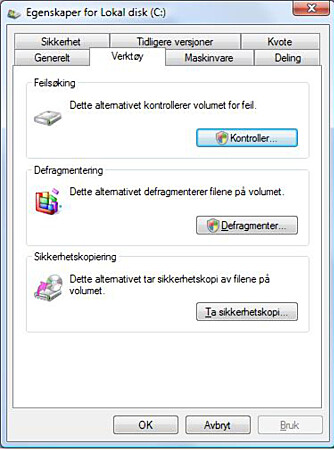
Windows og andre programmer fra Microsoft oppdaterer du via Windows Update.
Les også:
Test av 93 firhjulsdrevne biler
Stopp virus før de når innboksen din
Denne saken ble første gang publisert 20/12 2009, og sist oppdatert 24/06 2017.